Hoe Adobe Illustrator op Mac te verwijderen (Volledige gids)
Voordat we erin duiken
Het is cruciaal om uw computer veilig te houden terwijl u online bent. Daarom hebben we SpyHunter ontwikkeld — een tool die is ontworpen om uw digitale veiligheid te verbeteren.
Verbeter vandaag nog uw online bescherming — download SpyHunter voor Mac hier! Hieronder vindt u onze beste tips en oplossingen om u te helpen beschermd te blijven.

Denkt u erover om Adobe Illustrator van uw Mac te verwijderen, maar weet u niet hoe? Deze handleiding begeleidt u bij het verwijderen van Illustrator.
Of u nu schijfruimte vrijmaakt of overschakelt naar andere ontwerpsoftware, dit artikel geeft u duidelijke instructies over hoe u Illustrator volledig van uw systeem kunt verwijderen.
Waarom Adobe Illustrator van uw Mac verwijderen?
Er zijn een aantal redenen waarom een gebruiker Adobe Illustrator van zijn Mac wil verwijderen. Dit zijn de belangrijkste:
- Opslagruimte: Adobe Illustrator kan, samen met de bijbehorende bestanden en bibliotheken, een aanzienlijke hoeveelheid schijfruimte in beslag nemen. Gebruikers die opslagruimte willen vrijmaken, kunnen ervoor kiezen applicaties te verwijderen die zelden worden gebruikt of een grote footprint hebben.
- Prestatieproblemen: Na verloop van tijd kan zelfs de beste software bugs of prestatieproblemen tegenkomen. Deze kunnen zich manifesteren als trage laadtijden, crashes of ander onvoorspelbaar gedrag, wat de productiviteit en efficiëntie van de gebruiker kan belemmeren.
- Overstappen op alternatieve oplossingen: Sommige gebruikers kunnen besluiten om over te schakelen naar andere grafische bewerkingssoftware vanwege hun voorkeur, kosten of beschikbaarheid van functies. Het verwijderen van Adobe Illustrator wordt een noodzakelijke stap om ruimte te maken voor deze nieuwe tools.

Welke van deze redenen ook op uw persoonlijke situatie van toepassing is, deze handleiding kan u voorzien van de informatie of hulpmiddelen die u nodig hebt om Adobe Illustrator grondig te verwijderen en ervoor te zorgen dat uw computer soepel functioneert.
SpyHunter gebruiken om Adobe Illustrator op Mac volledig te verwijderen
Om Adobe Illustrator volledig van uw Mac te verwijderen en achtergebleven bestanden te vermijden die uw systeem onoverzichtelijk kunnen maken, kunt u de App Uninstaller-functie van SpyHunter gebruiken.
Dit hulpprogramma biedt een efficiënte manier om applicaties volledig te verwijderen. Hier is een stapsgewijze handleiding voor het verwijderen van Adobe Illustrator met SpyHunter:
- SpyHunter downloaden en volg de eenvoudige instructies op het scherm.
- Nadat de installatie is voltooid, opent u SpyHunter en gaat u naar het tabblad
App Uninstaller. Hierdoor wordt een automatische scan gestart van alle geïnstalleerde applicaties, inclusief Adobe Illustrator en bestanden die aan de app zijn gekoppeld. - Zodra de scan is voltooid, zoekt u Adobe Illustrator in de lijst met toepassingen. Zorg ervoor dat u alle gerelateerde bestanden selecteert om een volledige opschoning te garanderen.
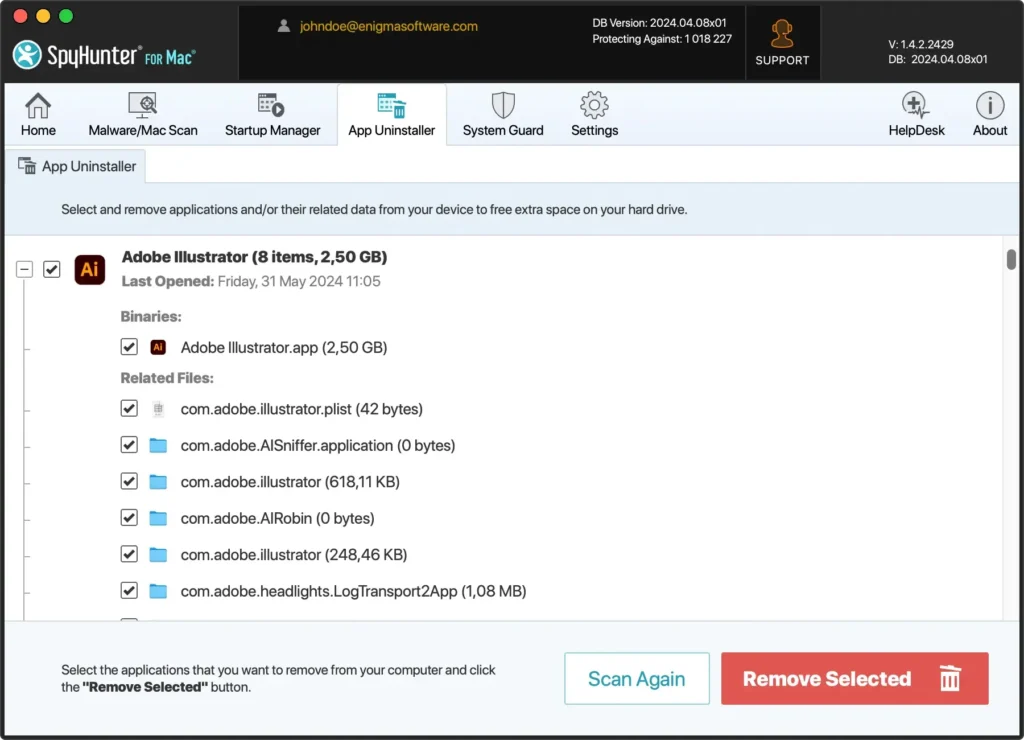
- Bevestig uw keuzes en ga verder met het verwijderen. SpyHunter verwijdert vervolgens Adobe Illustrator en alle bijbehorende bestanden van uw Mac, waardoor opslagruimte vrijkomt en overtollige bestanden worden opgeschoond.
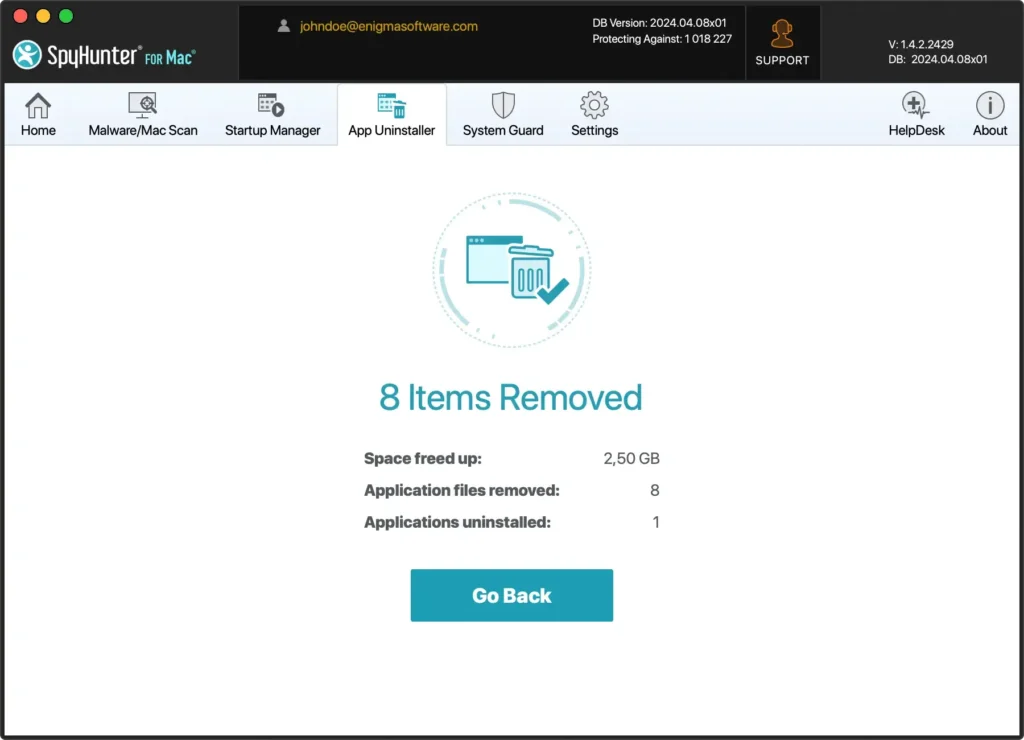
Door SpyHunter’s App Uninstaller te gebruiken, kunt u het verwijderingsproces stroomlijnen en ervoor zorgen dat Adobe Illustrator volledig van uw systeem wordt verwijderd, samen met alle overgebleven bestanden die zijn weggestopt in mappen en paden waarmee de meeste gebruikers geen interactie hebben.
Dit is essentieel om uw systeem schoon te houden en soepel te laten werken, vooral wanneer u zich voorbereidt op de installatie van een nieuwe softwareoplossing.
Stapsgewijze handleiding om Adobe Illustrator handmatig te verwijderen
Het hieronder beschreven handmatige verwijderingsproces garandeert de volledige verwijdering van Adobe Illustrator en de bijbehorende bestanden, waardoor uw systeem vrijkomt voor nieuwe software.
Stap 1: Sluit Adobe Illustrator af
De eerste stap om een probleemloze verwijdering te garanderen, is het correct afsluiten van de applicatie.
U kunt dit doen door op Illustrator in de bovenste menubalk van uw Mac te klikken terwijl de app is gefocust en vervolgens Quit Illustrator in de vervolgkeuzelijst te selecteren.
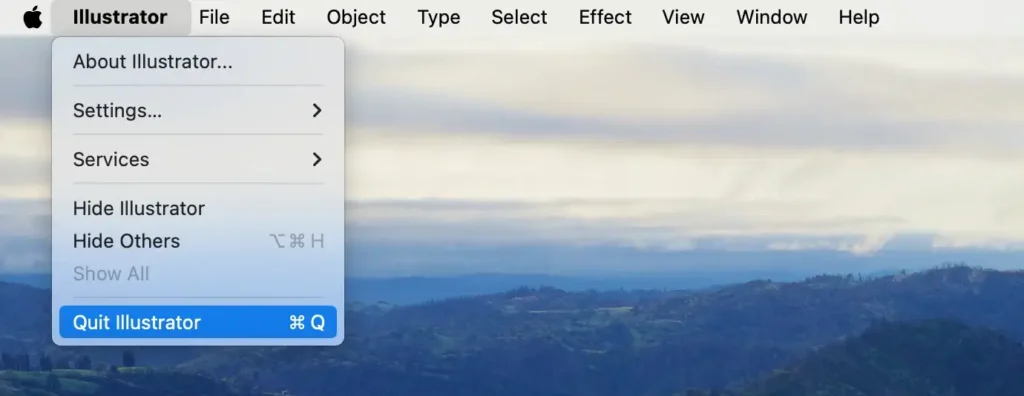
Een andere manier om de Illustrator-app betrouwbaar af te sluiten, is door met de rechtermuisknop op het pictogram in het Dock te klikken en vervolgens op Quit te klikken.
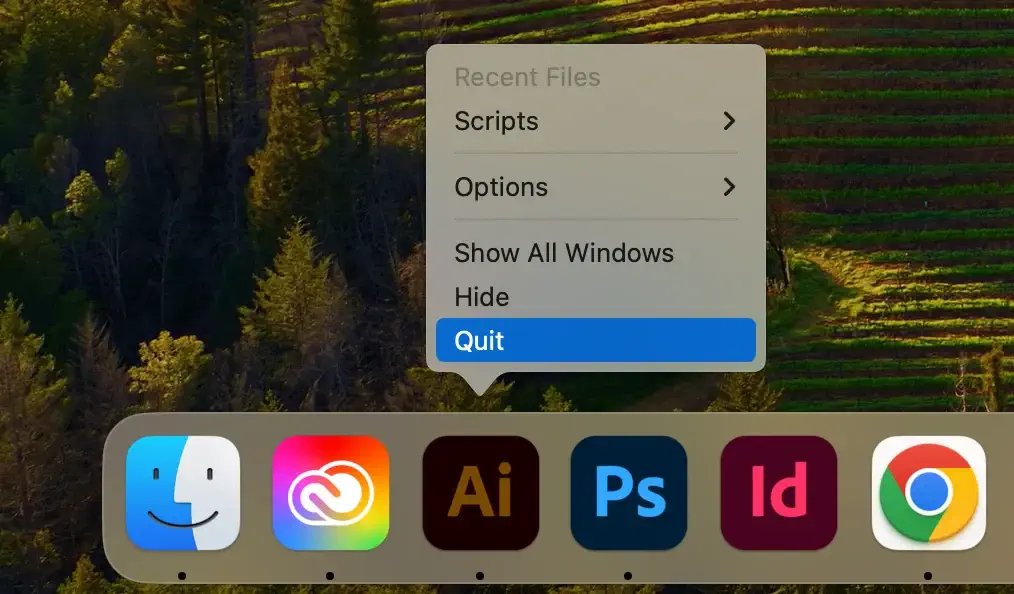
Als de Adobe Illustrator-app ten slotte niet reageert, kunt u het proces geforceerd afsluiten. Om dit te doen, start u Activity Monitor op uw Mac. Zoek in de lijst met actieve processen alle vermeldingen met “Adobe Illustrator” in hun naam, selecteer ze en sluit ze geforceerd af met de knop [X] hierboven.
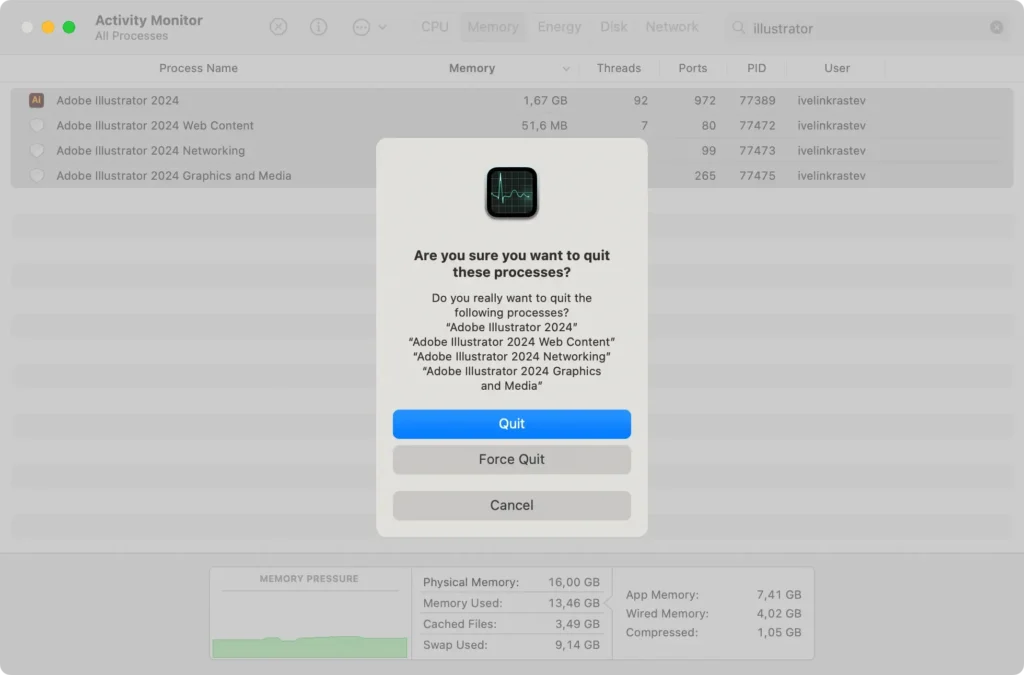
Stap 2: Verwijder Adobe Illustrator uit toepassingen
Om Adobe Illustrator te verwijderen, moet u het in de map Applications zoeken en verwijderen. Hier leest u hoe u dit doet:
- Open
Finderop uw Mac. - Klik op het tabblad
Applicationsin de zijbalk van Finder. - Blader door de lijst met applicaties totdat u Adobe Illustrator vindt. Klik er met de rechtermuisknop op en selecteer
Move to Trashof sleep het eenvoudigweg naar hetTrash. - Leeg uw
Trashom deze stap te voltooien en de app permanent te verwijderen.
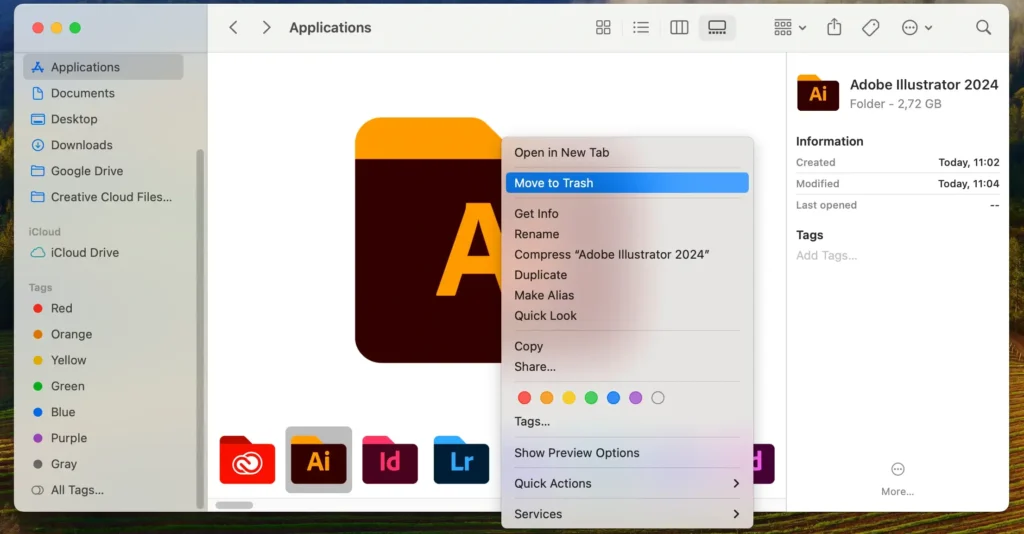
Met deze stap worden de belangrijkste componenten van Adobe Illustrator verwijderd, maar om het volledig te verwijderen moet u ook de overgebleven bestanden opruimen.
Stap 3: Verwijder restjes van Adobe Illustrator
Als u Illustrator of een andere app volledig van uw Mac verwijdert, betekent dit meestal dat u resterende bestanden opruimt op ongebruikelijke locaties waar u misschien niet bekend mee bent.
Ga als volgt te werk om deze bestanden voor Illustrator op te schonen:
- Open een nieuw
Findervenster en klik opGo > Go to Folderof druk op de toetsenCommand + Shift + G. - In het nieuwe venster typt of plakt u de volgende paden achter elkaar:
~/Library/Application Support/Adobe/Adobe Illustrator~/Library/Caches/com.adobe.illustrator~/Library/Preferences/Adobe Illustrator~/Library/Preferences/com.adobe.illustrator.plist
- Verwijder alle gevonden bestanden op deze locaties door ze naar de
Trashte slepen.
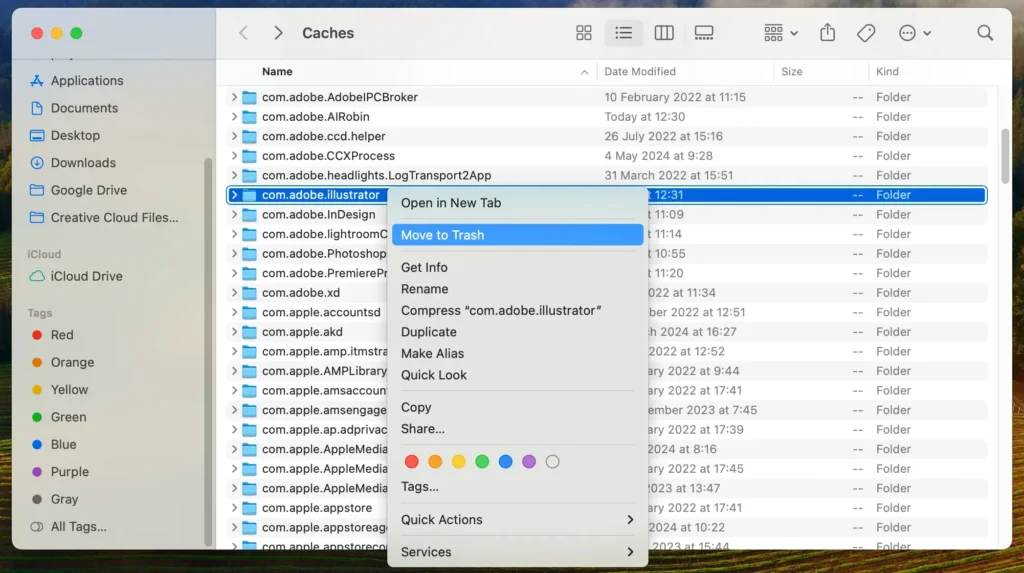
- Leeg uw
Trashom deze stap te voltooien.
Het handmatig lokaliseren en verwijderen van deze bestanden zorgt voor een grondige opruiming. Het is echter van cruciaal belang dat u geen bestanden verwijdert waarvan u niet zeker bent, omdat dit andere toepassingen of de stabiliteit van uw systeem kan beïnvloeden.
Verwijder Adobe Illustrator met de Adobe Creative Cloud desktop-app
Ten slotte kunt u Illustrator ook handmatig verwijderen via de interface van de Adobe Creative Cloud-app, die dient als front-end launcher voor al uw Adobe-apps zoals Adobe Acrobat of Adobe Photoshop.
Start Creative Cloud en zoek Illustrator in de hoofdinterface op het tabblad All Apps. Klik op de menuknop met drie stippen voor Adobe Illustrator en klik vervolgens op Uninstall in het vervolgkeuzemenu.
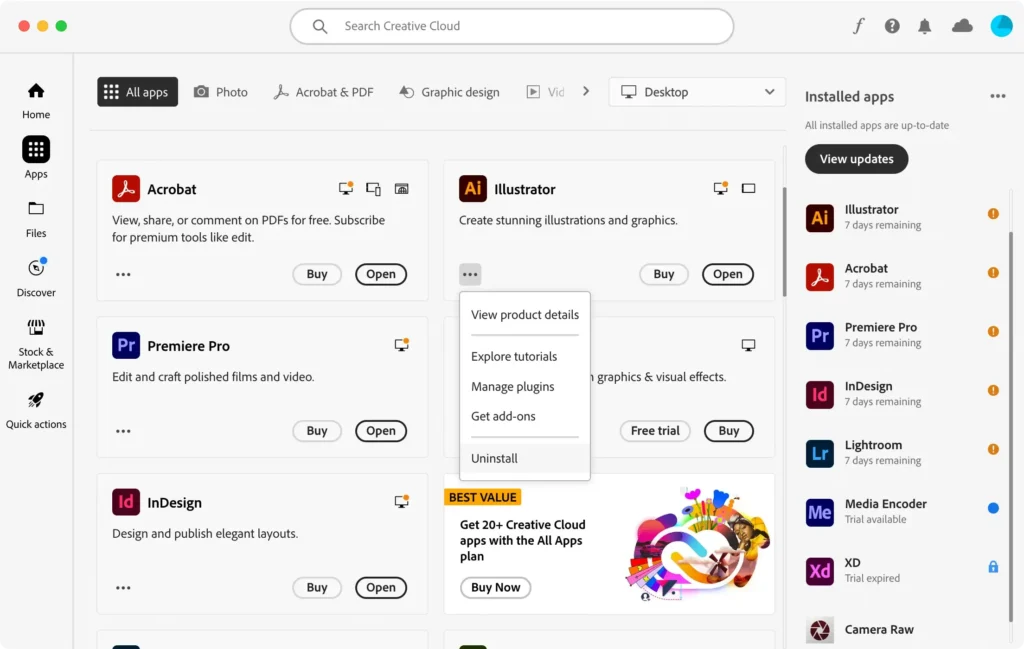
Hiermee wordt de Illustrator-app verwijderd met behulp van het ingebouwde verwijderprogramma van Adobe.
Conclusie
Het volledig verwijderen van een app van je Mac is meestal complexer dan het simpelweg naar de prullenmand slepen. Met de juiste tool of proceskennis kan het echter een fluitje van een cent zijn.
Nu Adobe Illustrator volledig is verwijderd van uw Mac, kunt u genieten van een schoon systeem dat goed werkt en niet vol staat met overgebleven bestanden.
Voor een grondige verwijdering van de Adobe-producten raadpleegt u onze handleiding over het verwijderen van Adobe Creative Cloud op Mac om ervoor te zorgen dat alle bijbehorende bestanden volledig worden verwijderd.